ps中可以制作多种风格的图片效果,该怎么制作动态的抖音风格呢?主要李彤风滤镜和帧动画,下面我们就来看看详细的教程。
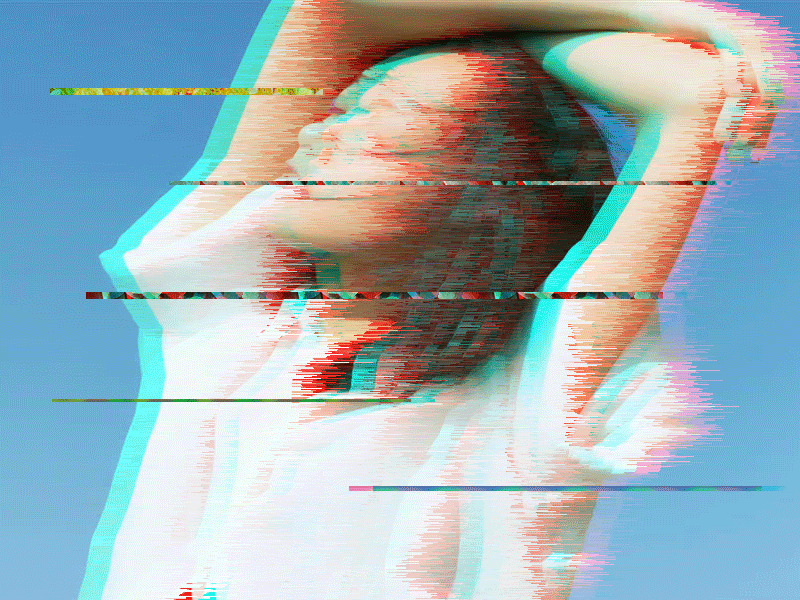
1、首先启动Photoshop cs5,打开一张照片素材,复制一个新图层1.
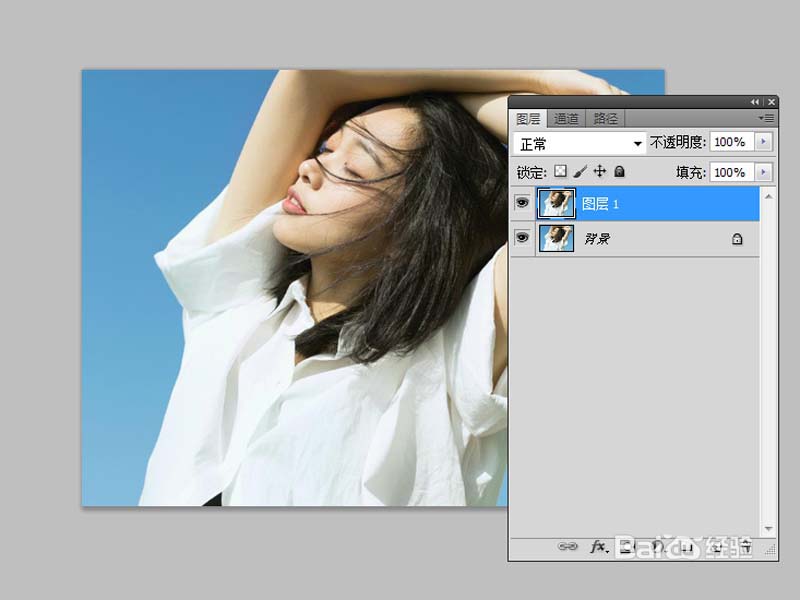
2、执行滤镜-风格化-风命令,方法设置诶大风,方向从左,点击确定按钮。
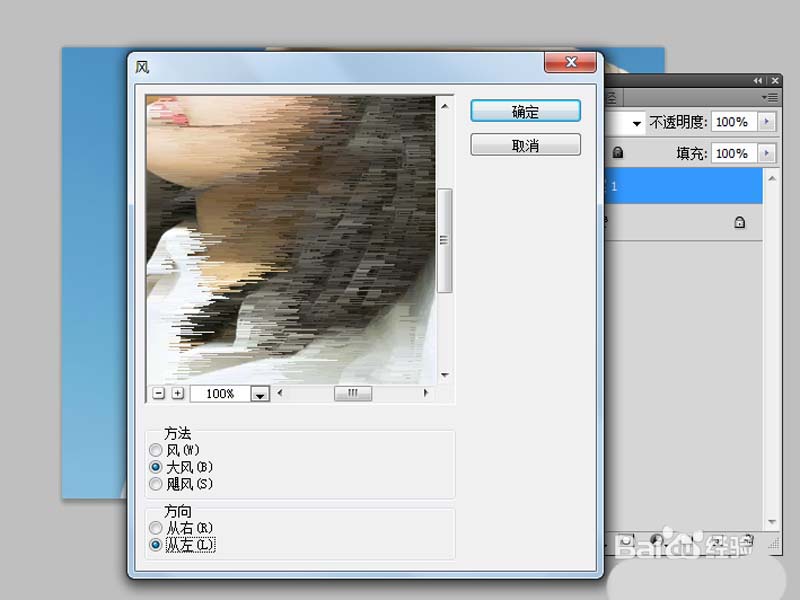
3、选择矩形选框工具,绘制细长方形,右键单击选择填充,设置填充为图案,并选择一个自己喜欢的图案填充。
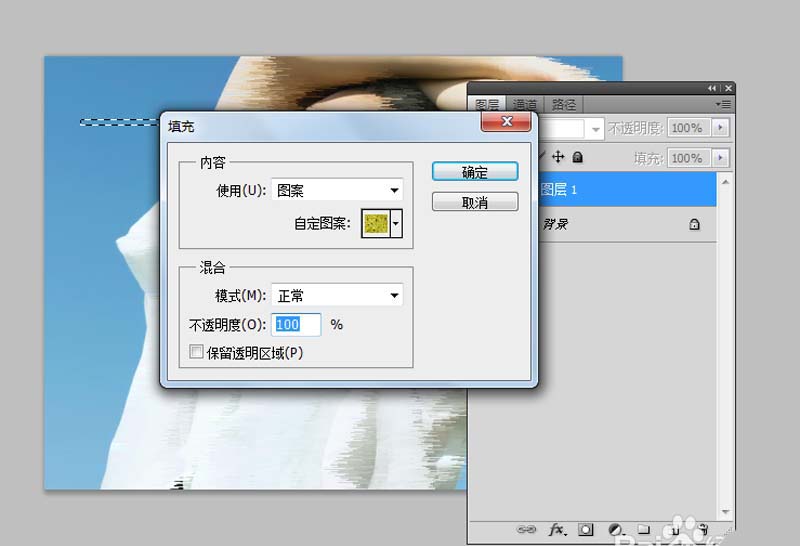
4、重复步骤3,多做出几个长方形并填充图案。
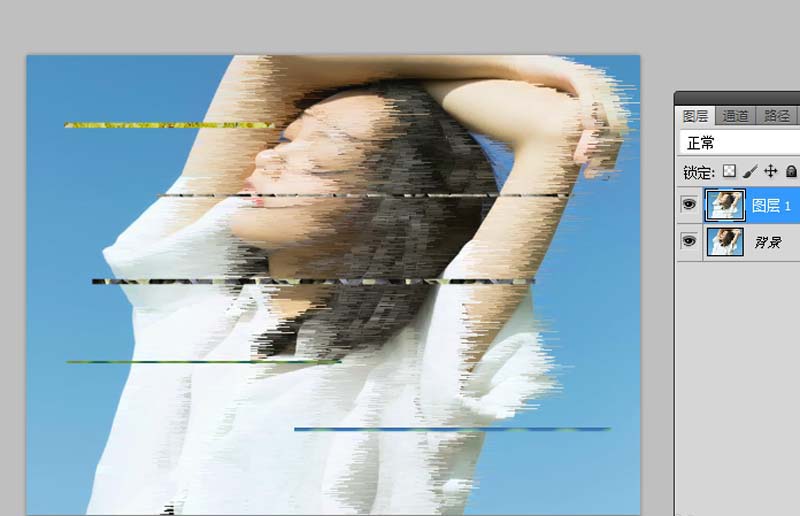
5、执行ctrl+j组合键复制得到图层1副本,调出混合选项,通道取消g和r,点击确定按钮。
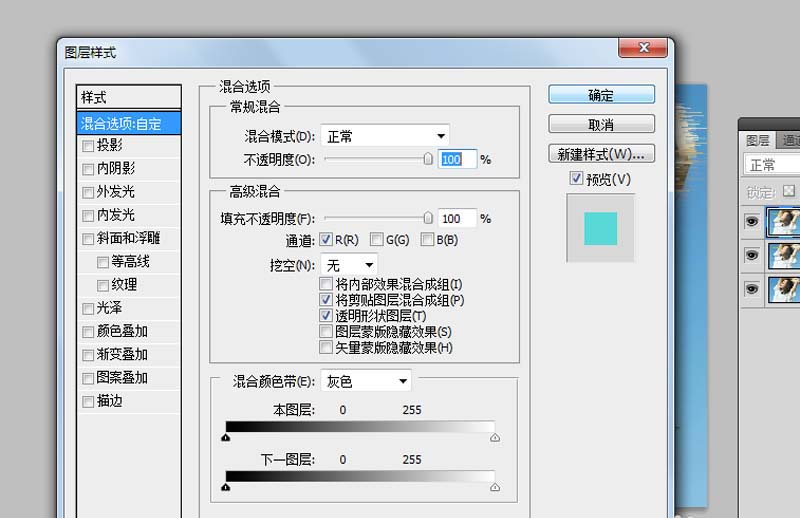
6、选择图层1副本,选择移动工具将图像向右平移一小段距离,调出动画窗口。
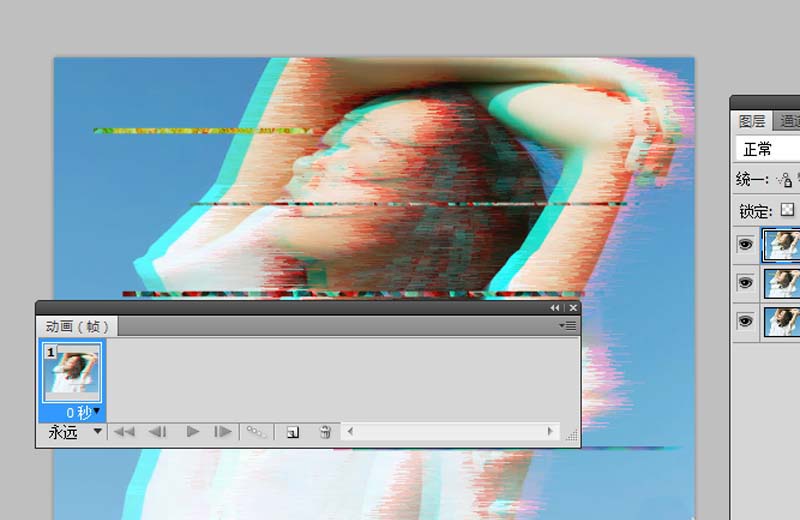
7、新建一帧,将图像向左移动移动距离,执行ctrl+shift+alt+s组合键,将文件保存为gif文件。
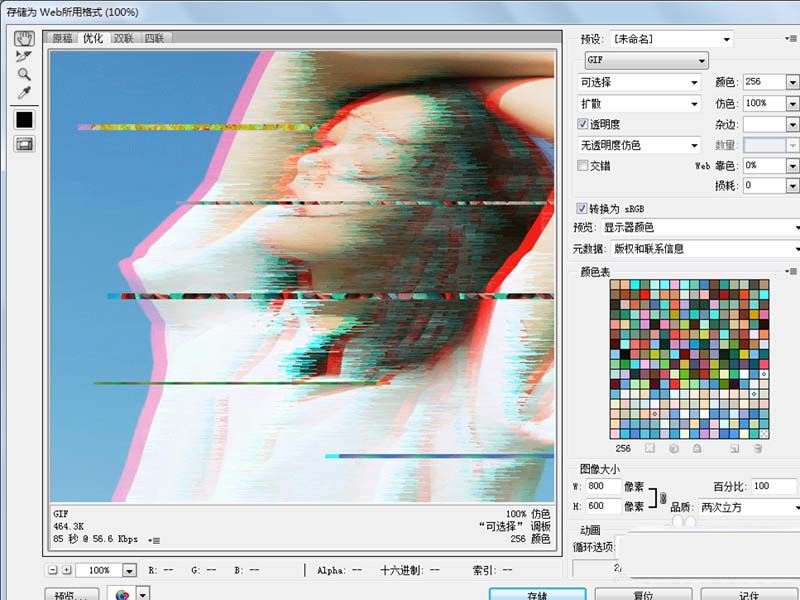
以上就是ps设计动态抖音效果的教程,希望大家喜欢,请继续关注软件云。